Pr废片拯救:使用颜色界面校正素材色彩
更新时间:2022年03月23日15时58分 来源:传智教育 浏览次数:
颜色界面
在Premiere Pro软件中选择“颜色”工作区,即可切换到“颜色”界面,如图5-7所示。由图5-7可以发现,在“编辑”界面的前提下多了一个“Lumetri Color”面板,并且在“控制区”多了一个“Lumetri范围”面板。关于这两个面板的具体介绍如下。
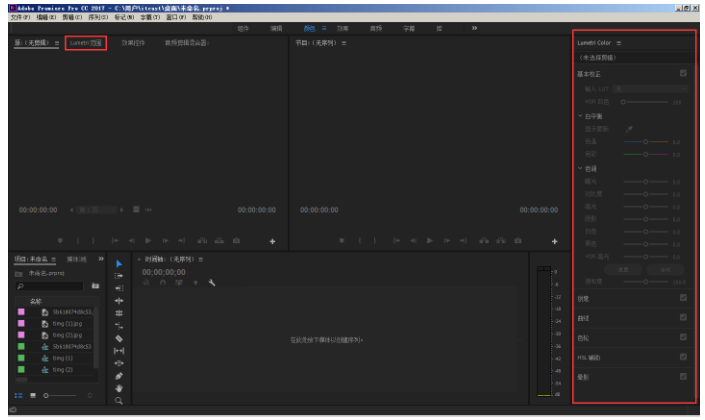
图5-7“颜色”界面
(1)“Lumetri Color”面板
在“Lumetri Color”面板中可以对素材的颜色进行校正,里面包含六种用于调色的控件,如“基本校正”、“创意”、“曲线”等,如图5-8所示。
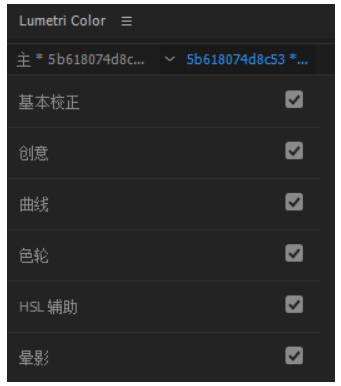
基本校正:
它是一个可以快速调整素材偏色的简单控件,可以加载主流的LUT。该控件中可以调整“白平衡”和“色调”两个参数,在这两个参数下方可以更为细微地调整素材的“色温”、“高光”、“投影”等参数,如图5-9所示。当然,可以单击下方的“重置”按钮恢复最初的参数,还可以单击“自动”按钮让软件自动处理。
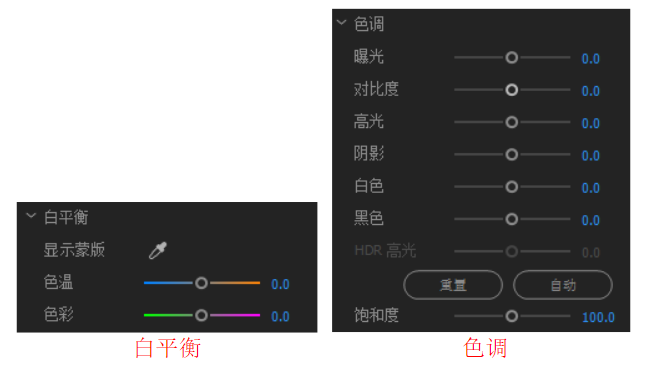
创意:
它可以针对当前选中素材的不同颜色效果进行预览,还可以调整效果的强度、锐化、饱和度等参数,并且还配置了色轮用来调整图像中阴影和高光的颜色,如图5-10所示。单击预览图中的 或
或 可以切换预设效果,单击预览图可以应用效果。
可以切换预设效果,单击预览图可以应用效果。
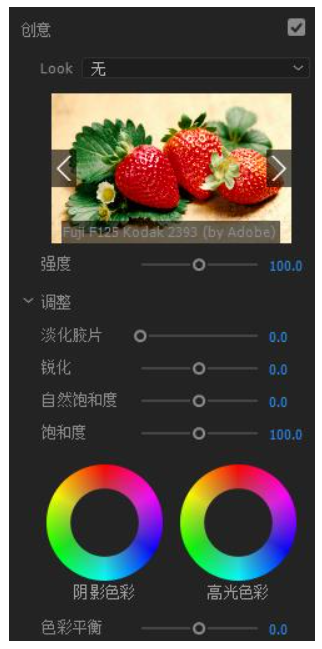
曲线:
可以对素材图像的颜色进行快速的调整,在该控件中可以调整“RGB曲线”和“色相饱和度曲线”两个参数。在“RGB曲线”中有四个颜色按钮,如图5-11所示。它们依次代表图像的亮度、红色通道、绿色通道和蓝色通道。选中需要调整的颜色按钮,将鼠标放置在曲线上,当光标变成 时,左击,即可出现锚点,此时光标变成
时,左击,即可出现锚点,此时光标变成 ,按住鼠标左键拖动即可移动锚点,从而调整素材的颜色。“色相饱和度曲线”参数可以基于色相范围精确地控制颜色的饱和度,如图5-12所示。使用方法与“RGB曲线”类似。
,按住鼠标左键拖动即可移动锚点,从而调整素材的颜色。“色相饱和度曲线”参数可以基于色相范围精确地控制颜色的饱和度,如图5-12所示。使用方法与“RGB曲线”类似。
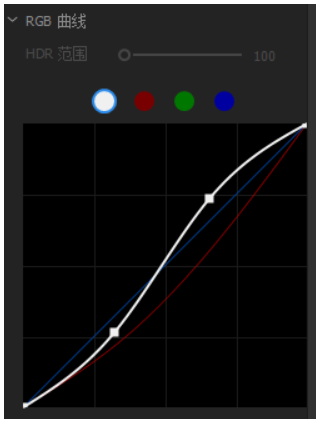
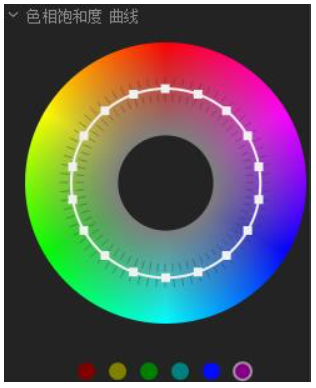
色轮:
该控件可以对素材的中间调、阴影和高光进行调整,例如,将鼠标放在“中间调”色轮上时,色轮中间会出现一个 图标,如图5-13所示。按住鼠标左键将它向边缘移动,则可以使素材的中间调部分偏向所移动的区域的颜色。每个色轮的左侧有一个亮度滑块,用于调整颜色的亮度。图5-13色轮HSL辅助:该控件可以对素材中特定区域的颜色进行调整,使用控件中的吸管选择特定的颜色,如图5-14所示。再调整下面的滑块参数即可更改对应的颜色。
图标,如图5-13所示。按住鼠标左键将它向边缘移动,则可以使素材的中间调部分偏向所移动的区域的颜色。每个色轮的左侧有一个亮度滑块,用于调整颜色的亮度。图5-13色轮HSL辅助:该控件可以对素材中特定区域的颜色进行调整,使用控件中的吸管选择特定的颜色,如图5-14所示。再调整下面的滑块参数即可更改对应的颜色。

HSL辅助:
该控件可以对素材中特定区域的颜色进行调整,使用控件中的吸管选择特定的颜色,如图5-14所示。再调整下面的滑块参数即可更改对应的颜色。
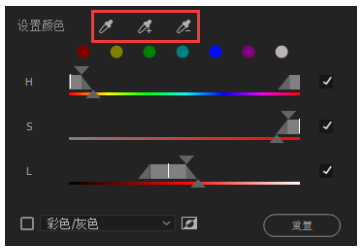
晕影:
可以使素材的四周形成较暗的边缘。图5-15是调整晕影参数前和调整后的对比图。
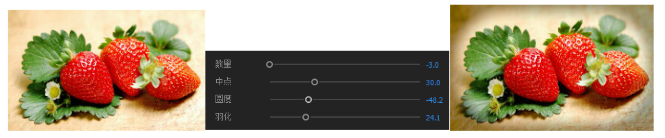
(2)“Lumetri范围”面板
“Lumetri范围”面板中是一组图像分析工具,这些分析工具标题统称为“示波器”,用于查看颜色的客观信息。由于各个电脑的亮度、颜色的显示和人眼主观的不同。在观看颜色的时候往往不会那么准确,因此查看颜色的客观信息是很重要的。在该面板中可以显示多个示波器,从而提供了一个有关素材的客观视图。其中比较常用的示波器有“矢量示波器YUV”和“分量RGB”两个。
“矢量示波器YUV”:单击面板下方的设置按钮 ,会弹出一个菜单,如图5-16所示。
,会弹出一个菜单,如图5-16所示。
在菜单中选择“矢量示波器YUV”,不需要的示波器再次单击即可取消选择。
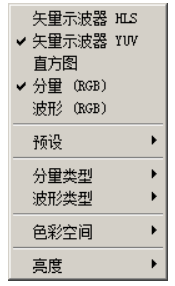
此时“Lumetri范围”面板中会显示示波器(所对应的图像素材如图5-17所示),如图5-18所示。


该示波器可以查看素材画面的色相和饱和度,中间的白色像素即为图像的颜色区域分布显示。从“矢量示波器YUV”中可以看出圆盘中的像素偏向“R”处,因此可以得出图像是以红色为主的。具体查看方法如下:
在“矢量示波器YUV”中,可以看到一系列颜色目标,如图5-19所示;每个颜色目标对应两个方框(大方框和小方框),小方框与小方框连接了一条细线。
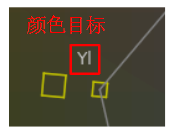
在“矢量示波器YUV”中共有6个颜色目标,代表了6种颜色,具体见表5-1所示。当像素越接近某个颜色目标,就越像颜色目标的颜色,如果像素出现在圆圈的中心,也就是不接近任何颜色,那么说明素材无颜色饱和度,如图5-20所示。越接近颜色目标则颜色的饱和度越高,如图5-21所示。
表5-1颜色目标对照表
| 颜色目标 | 代表的颜色 |
| R | 红色 |
| G | 绿色 |
| B | 蓝色 |
| YL | 黄色 |
| CY | 青色 |
| MG | 品红色 |

图5-20无颜色饱和度
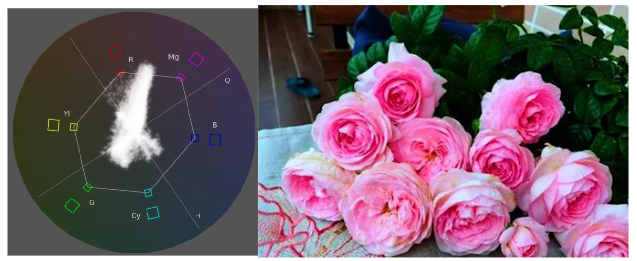
图5-21高颜色饱和度
在“矢量示波器YUV”中的小方框是YUV的颜色限制,当图像的颜色超出了小方框,说明素材的饱和度很高。而大方框是RGB的颜色限制,比YUV的颜色饱和度更高。图5-22所示的示波器显示红色的饱和度过高。小方框之间连接的细线代表了YUV颜色的范围。
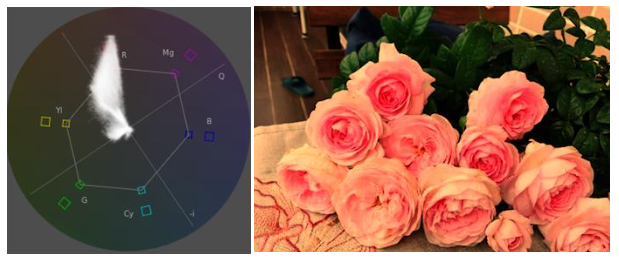
图5-22饱和度过高
“分量(RGB)”:
在图5-16所示的菜单中选择“分量(RGB)”示波器,它可以显示红、绿、蓝三个通道,在“分量(RGB)”示波器中,当坐标轴接近0时,则代表颜色的数量越少,画面也越黑,颜色信息越往上说明颜色的数量越多,画面也越亮。在图5-23所示的“分量(RGB)”示波器中,红色明显很低,而绿色和蓝色很高,说明图像偏向青色(蓝色和绿色混合会生成青色)。值得一提的是,当素材画面中有白色或灰色时,红绿蓝三个部分会有类似的图案,因为这些部分有相同数量的红、绿、蓝。
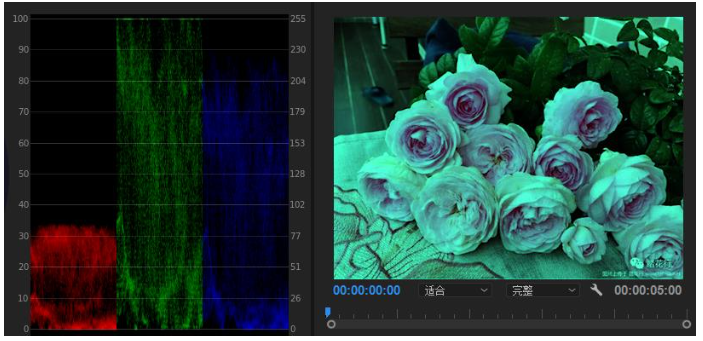
图5-23“分量(RGB)”示波器
视频特效包含“Lumetri Color”特效,将它添加至素材上后,在“效果控件”面板中也可以对其参数进行调整,但“Lumetri Color”面板中的显示更为直观。如果不添加“Lumetri Color”特效,那么在“颜色”界面调整“Lumetri Color”面板中任意参数,同样可以自动添加“Lumetri Color”特效。
猜你喜欢:


















 AI智能应用开发(Java)
AI智能应用开发(Java) 鸿蒙应用开发
鸿蒙应用开发 HTML&JS+前端
HTML&JS+前端 Python+大数据开发
Python+大数据开发 人工智能开发
人工智能开发 跨境电商
跨境电商 电商视觉设计
电商视觉设计 软件测试
软件测试 新媒体+短视频
新媒体+短视频 集成电路应用开发
集成电路应用开发 C/C++
C/C++ 狂野架构师
狂野架构师 IP短视频
IP短视频





















